这个问题的意思就是要将设置的条件格式,转换成单元格格式。除了使用VBA代码将格式转换外,还可以用excel自己的功能来完成这个任务。
一、将条件格式“留下来”
1.设置条件格式
选中数据,点击开始选项卡,设置条件格式,这里设置大于平均值,显示背景色为粉红色做为演示

2.打开剪贴板,复制单元格
点击开始选项卡,剪贴板右下角的箭头,在窗口的左侧会显示剪贴板,然后选中上一步设置条件格式的数据区域,鼠标右键,选复制。
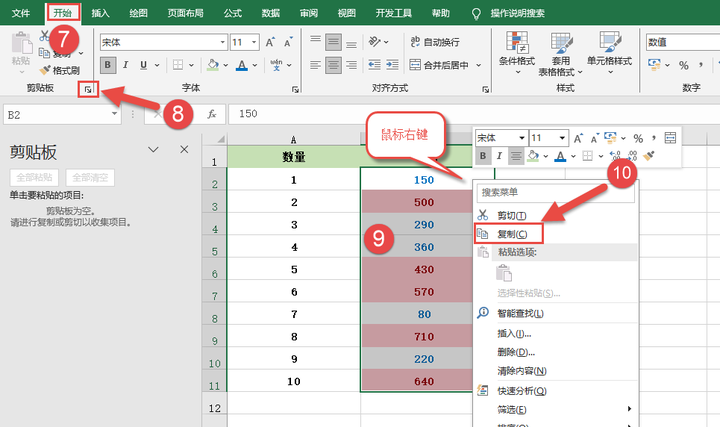
3.将数据粘贴回去
这时候在剪贴板里就会出现复制区域的那些数据,此时检查一下,保持现在选择的数据区域与上一步复制时相同,然后点一下剪贴板里出现的数据,这些数据就粘贴回原来的数据区域了。

4.见证“所见即所得”
完成上一步操作,来检查一下效果。选中条件格式变了背景色的单元格,点击鼠标右键,选择设置单元格格式,切换到填充,看一下下面的示例栏,是不是与设置的条件格式的背景色一样一样的?单元格填充的就是这个颜色,现在就可以放心大胆的删除条件格式了。
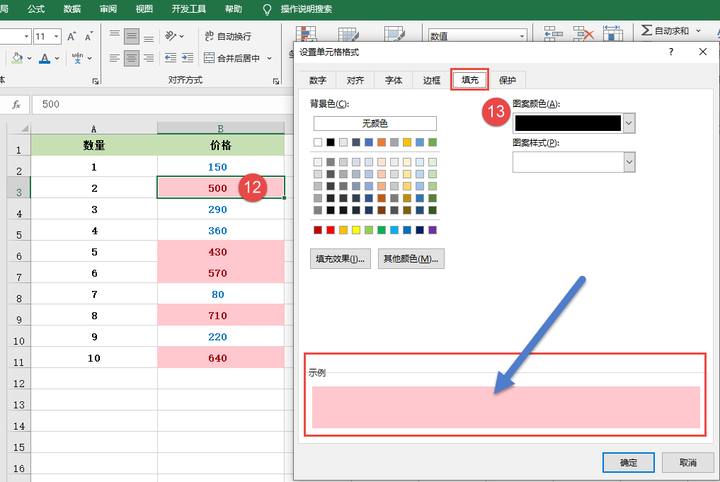
二、小结
1.剪贴板复制粘贴数据,最后粘贴的数据是常量形式,如果单元格内是公式,而且需要保留公式,还是有请代码出现转换吧。
2.剪贴板有神奇的“所见即所得”功能,数据经过剪贴板一个往返处理,它曾经显示成什么样子,就会变成什么样子了。






)
)








)

)
